Як експортувати нотатки в Apple Notes як PDF на будь-якому пристрої

Дізнайтеся, як експортувати нотатки в Apple Notes як PDF на будь-якому пристрої. Це просто та зручно.
Якщо у вас iPhone X, iPhone 11 або iPhone 12, є новий спосіб вимкнути телефон. На старіших моделях iPhone ви натискали й утримували бічну кнопку (живлення), доки не побачите опцію Slide to Power Off, щоб вимкнути телефон. Тепер натискання й утримання бічної кнопки на iPhone X або iPhone 11 активує Siri.
Ви все ще можете використовувати послідовність кнопок, щоб вимкнути свій iPhone, і ми покажемо вам варіант, як вимкнути iPhone без використання кнопок. Ми також покажемо вам кілька методів перезавантаження iPhone.
Вимкніть iPhone за допомогою кнопок
Ви можете вимкнути iPhone X або iPhone 11 двома способами за допомогою кнопок.
Один із способів полягає в тому, щоб одночасно натиснути й утримувати кнопку збільшення гучності або кнопку зменшення гучності та бічну кнопку, доки не побачите повзунок «Протягніть для вимкнення» .
ПРИМІТКА. Швидке натискання кнопки збільшення гучності та бічної кнопки робить знімок екрана замість показу повзунка «Протягніть, щоб вимкнути».
Крім того, ви можете швидко натиснути кнопку збільшення гучності , потім кнопку зменшення гучності , а потім натиснути й утримувати бічну кнопку, щоб отримати доступ до повзунка Slide to Power Off . Під час використання цього методу повзунок SOS не відображається. Якщо ви хвилюєтеся з приводу випадкового виклику 911, ви можете скористатися цим методом.
Після використання будь-якої послідовності кнопок перетягніть повзунок Slide to Power Off вправо.
Якщо ви скасуєте будь-який спосіб за допомогою кнопки «Скасувати» внизу, вам доведеться ввести свій пароль, щоб отримати доступ до телефону.
Вимкніть iPhone у налаштуваннях
Якщо вам незручно використовувати кнопки для вимкнення iPhone, ви можете зробити це в налаштуваннях.
На головному екрані торкніться Налаштування .
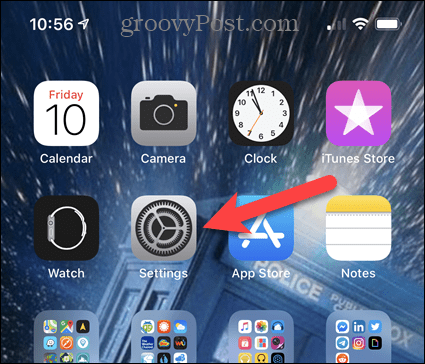
На екрані налаштувань торкніться Загальні .
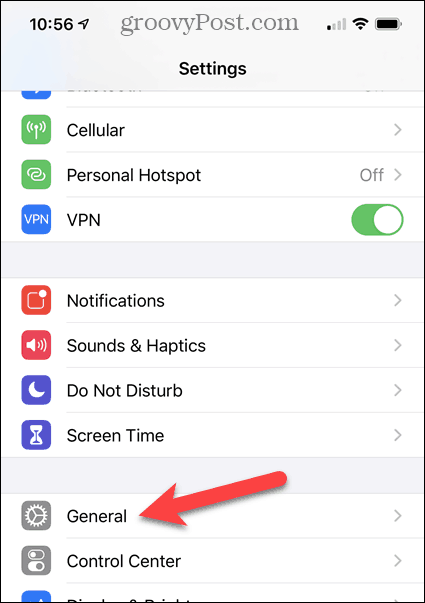
Натисніть «Завершити роботу» внизу екрана «Загальні» .
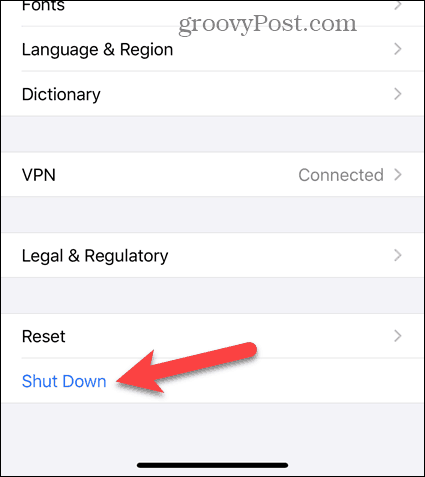
Потім перетягніть повзунок Slide to Power Off вправо, щоб вимкнути iPhone.
Увімкніть свій iPhone
Повторне ввімкнення iPhone не змінилося. Натисніть і утримуйте бічну кнопку, доки на екрані не з’явиться логотип Apple.
Перезавантажте iPhone за допомогою кнопок
Якщо вам потрібно перезавантажити iPhone, а не вимкнути його, у вас є кілька варіантів.
Перезапуск iPhone за допомогою кнопок схожий на другий спосіб його вимкнення, розглянутий вище.
Спочатку швидко натисніть кнопку збільшення гучності один раз.
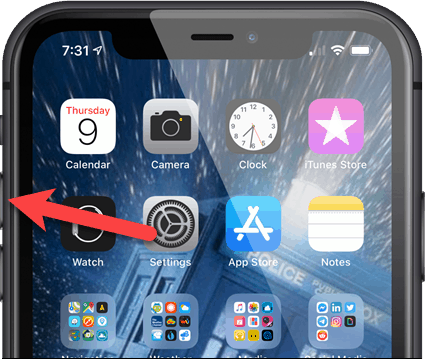
Потім один раз швидко натисніть кнопку зменшення гучності .
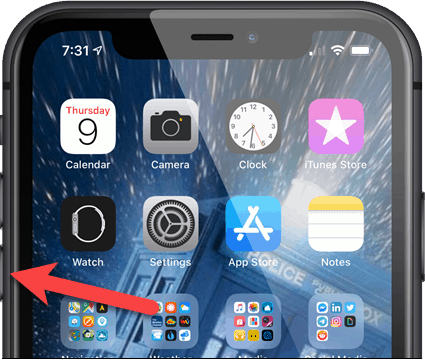
Натисніть і утримуйте бічну кнопку й утримуйте її, навіть коли ви бачите повзунок Slide to Power Off . Утримуйте бічну кнопку, доки не побачите логотип Apple.
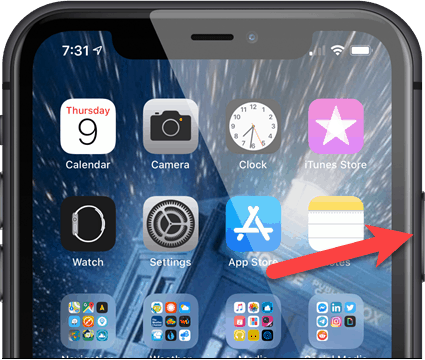
Використовуючи цей метод, будьте обережні. Якщо ви не натиснете кнопку збільшення гучності , а потім кнопку зменшення гучності , перш ніж натиснути й утримувати бічну кнопку, ви можете активувати функцію SOS і автоматично набирати номер служби екстреної допомоги.
Перезавантажте iPhone за допомогою AssistiveTouch
Існують інші варіанти перезавантаження iPhone, якщо вам не подобається метод кнопки.
AssistiveTouch — це корисна функція спеціальних можливостей iPhone, яка дозволяє виконувати багато завдань без використання кнопок на телефоні, зокрема перезавантажувати телефон. Він не ввімкнено за замовчуванням.
Щоб увімкнути AssistiveTouch, перейдіть у програму «Налаштування» та торкніться «Спеціальні можливості» .
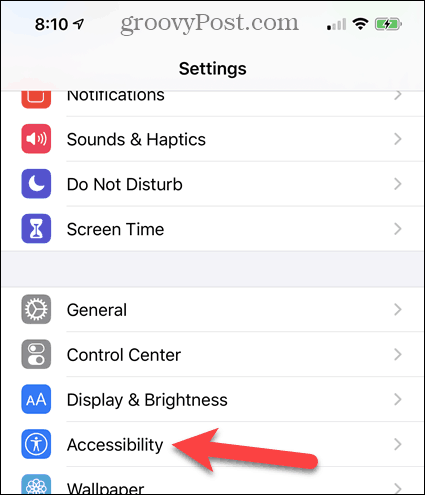
Потім натисніть Touch на екрані доступності .
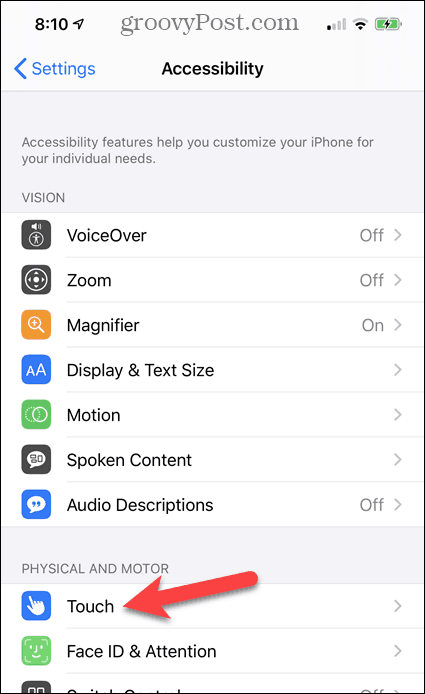
На сенсорному екрані торкніться AssistiveTouch .
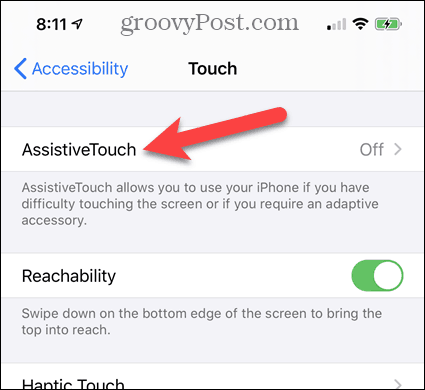
Щоб увімкнути AssistiveTouch, натисніть кнопку повзунка AssistiveTouch , щоб вона стала зеленою.
Потім вам потрібно додати опцію «Перезапустити» в меню AssistiveTouch. Натисніть Налаштувати меню верхнього рівня .
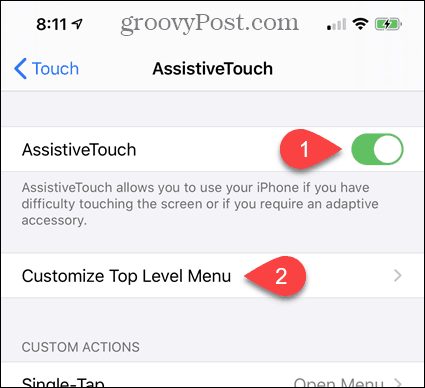
Торкніться будь-якої опції на екрані налаштування меню верхнього рівня . Ви можете замінити будь-яку опцію опцією Перезапуск. Ви також можете додати більше значків до меню за допомогою кнопок «плюс» і «мінус».
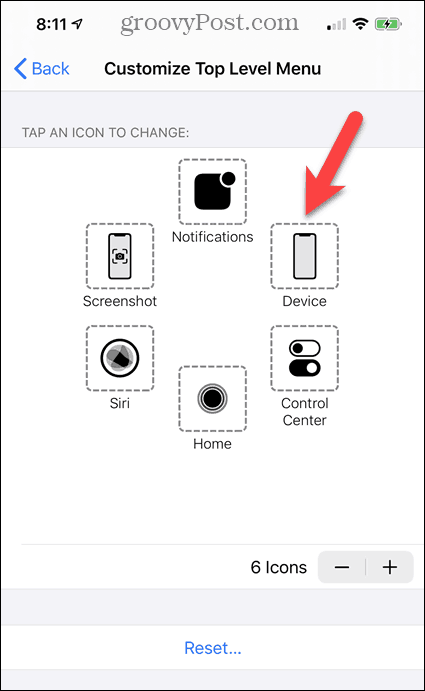
Прокрутіть список і натисніть Перезапустити , щоб вибрати його. Потім натисніть «Готово» .
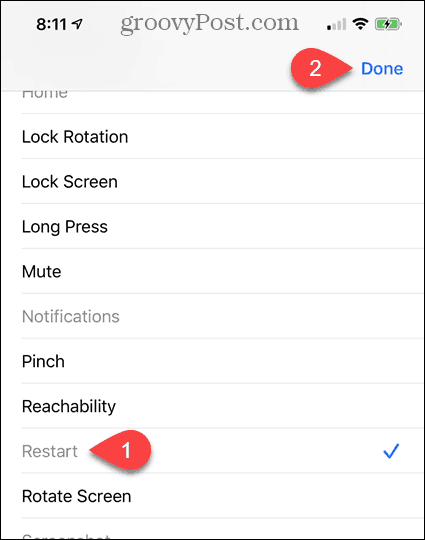
Щоб перезавантажити iPhone, торкніться кнопки AssistiveTouch на головному екрані та торкніться «Перезапустити» .
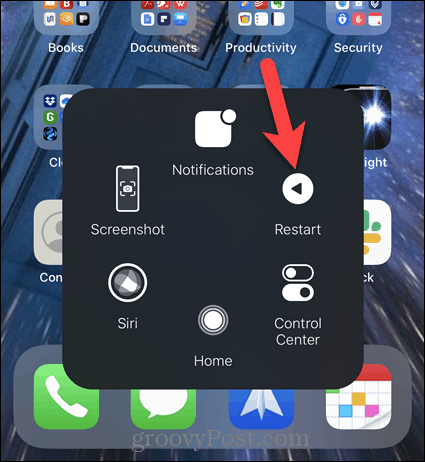
У діалоговому вікні підтвердження, що відобразиться, торкніться Перезапустити .
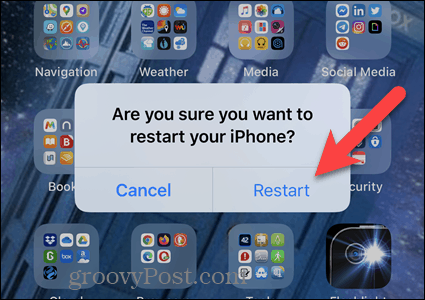
Перезапустіть iPhone за допомогою голосового керування
Починаючи з iOS 13, тепер ви можете повністю перезавантажити iPhone за допомогою голосового керування, ще однієї функції доступності.
Якщо ви ніколи не користувалися голосовим керуванням, вам потрібно його налаштувати та ввімкнути. Не хвилюйтеся; це легко.
Перейдіть до Налаштувань і торкніться Доступності . Потім торкніть «Керування голосом» .
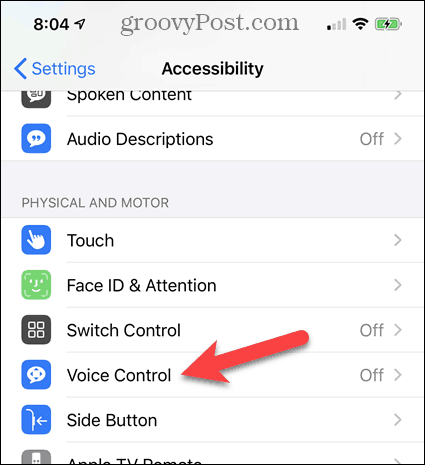
На екрані «Керування голосом» натисніть «Налаштувати керування голосом» .
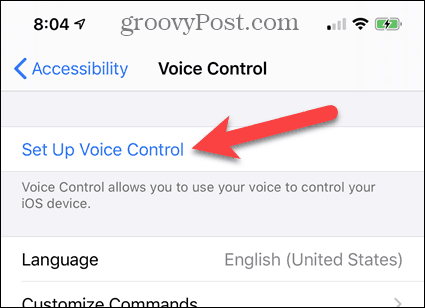
Ви побачите екран із повідомленням про те, що можна робити за допомогою голосового керування.
Натисніть Продовжити .
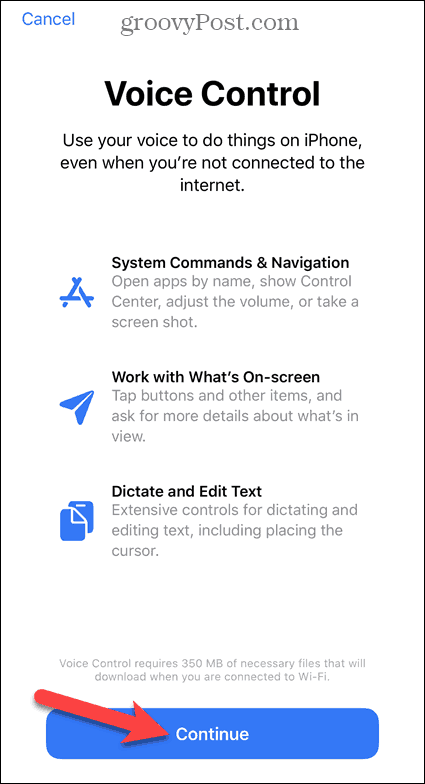
На наступному екрані наведено приклади того, що ви можете сказати за допомогою голосового керування. Ви можете прокрутити список, щоб отримати уявлення про те, як можна використовувати голосове керування.
Натисніть Готово .
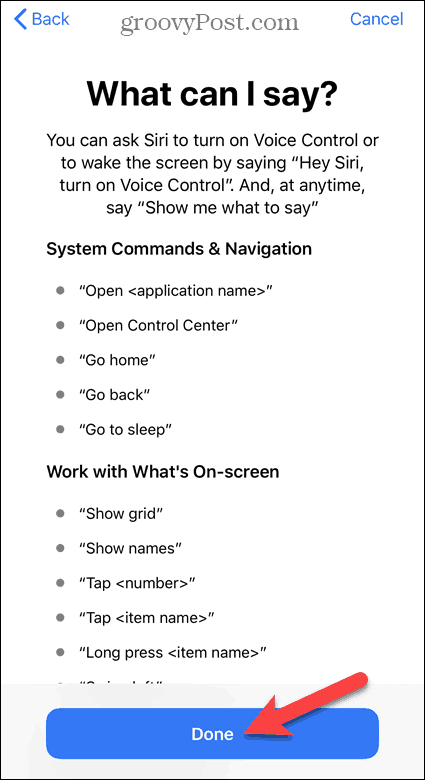
Коли голосове керування ввімкнено, у верхньому лівому куті екрана ви побачите синьо-білий значок мікрофона.
Налаштувавши голосове керування, ви можете ввімкнути його за допомогою Siri. Скажіть «Привіт, Сірі», а потім скажіть «Увімкніть голосове керування». Потім ви можете скористатися командою «Перезавантажити пристрій» із голосовим керуванням і торкнутися «Перезапустити» .
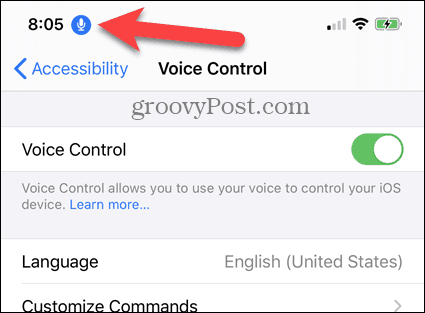
Щоб перезавантажити iPhone за допомогою голосового керування, скажіть «Перезавантажити пристрій». Потім у діалоговому вікні підтвердження торкніться «Перезапустити» .
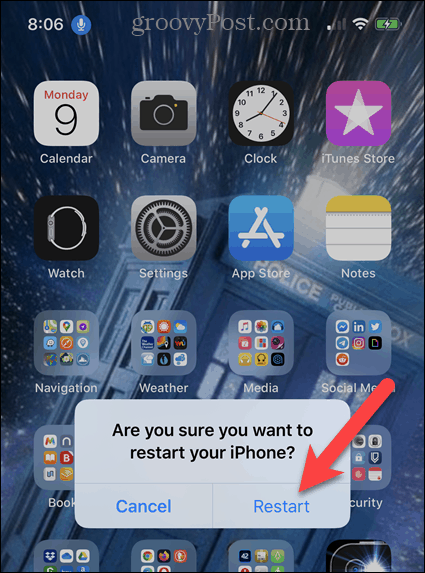
Це воно. Тепер ви знаєте всі способи, якими можна вимкнути або перезавантажити iPhone X або новішу версію.
Дізнайтеся, як експортувати нотатки в Apple Notes як PDF на будь-якому пристрої. Це просто та зручно.
Як виправити помилку показу екрана в Google Meet, що робити, якщо ви не ділитеся екраном у Google Meet? Не хвилюйтеся, у вас є багато способів виправити помилку, пов’язану з неможливістю поділитися екраном
Дізнайтеся, як легко налаштувати мобільну точку доступу на ПК з Windows 11, щоб підключати мобільні пристрої до Wi-Fi.
Дізнайтеся, як ефективно використовувати <strong>диспетчер облікових даних</strong> у Windows 11 для керування паролями та обліковими записами.
Якщо ви зіткнулися з помилкою 1726 через помилку віддаленого виклику процедури в команді DISM, спробуйте обійти її, щоб вирішити її та працювати з легкістю.
Дізнайтеся, як увімкнути просторовий звук у Windows 11 за допомогою нашого покрокового посібника. Активуйте 3D-аудіо з легкістю!
Отримання повідомлення про помилку друку у вашій системі Windows 10, тоді дотримуйтеся виправлень, наведених у статті, і налаштуйте свій принтер на правильний шлях…
Ви можете легко повернутися до своїх зустрічей, якщо запишете їх. Ось як записати та відтворити запис Microsoft Teams для наступної зустрічі.
Коли ви відкриваєте файл або клацаєте посилання, ваш пристрій Android вибирає програму за умовчанням, щоб відкрити його. Ви можете скинути стандартні програми на Android за допомогою цього посібника.
ВИПРАВЛЕНО: помилка сертифіката Entitlement.diagnostics.office.com



![[ВИПРАВЛЕНО] Помилка 1726: Помилка виклику віддаленої процедури в Windows 10/8.1/8 [ВИПРАВЛЕНО] Помилка 1726: Помилка виклику віддаленої процедури в Windows 10/8.1/8](https://img2.luckytemplates.com/resources1/images2/image-3227-0408150324569.png)
![Як увімкнути просторовий звук у Windows 11? [3 способи] Як увімкнути просторовий звук у Windows 11? [3 способи]](https://img2.luckytemplates.com/resources1/c42/image-171-1001202747603.png)
![[100% вирішено] Як виправити повідомлення «Помилка друку» у Windows 10? [100% вирішено] Як виправити повідомлення «Помилка друку» у Windows 10?](https://img2.luckytemplates.com/resources1/images2/image-9322-0408150406327.png)


